2 veidi, kā noņemt lietotnes no Apple Watch
Miscellanea / / August 25, 2023
Ja esat lietojis savu Apple Watch ilgu laiku un nepārbaudījāt pieejamo krātuves vietu vai ja jums ir daudz nevēlamu lietotņu, jūs esat īstajā vietā. Šajā rakstā mēs parādīsim, kā noņemt lietotnes no Apple Watch, lai atbrīvotu vietu krātuvē un atbrīvotu sākuma ekrānu.

Varat nedaudz darīt, lai atbrīvotu vietu Apple Watch krātuvē; lietojumprogrammu atinstalēšana ir vienīgā praktiskā iespēja. Par laimi, varat arī noņemt dažas iepriekš instalētas lietotnes no sava Apple Watch. Turklāt mēs arī parādīsim, kā Apple Watch ierīcē atspējot automātiskās lietotņu lejupielādes. Sāksim.
1. metode: kā tieši dzēst lietotnes no Apple Watch
Pirmā metode ir tieši dzēst lietotni no Apple Watch. Tomēr darbības atšķiras atkarībā no tā, kā jūsu lietotnes tiek parādītas sākuma ekrānā — vai izmantojat režģa vai saraksta skatu.
Dzēsiet lietotni režģa skatā
Lūk, kā varat izdzēst lietotni sava Apple Watch režģa skatā.
1. darbība: Nospiediet Digital Crown, lai atvērtu Apple Watch sākuma ekrānu.
2. darbība: Ilgi pieskarieties jebkurā vietā sākuma ekrānā. Turpiniet to darīt, līdz lietotņu ikonas sāk kustēties.
3. darbība: Lai to atinstalētu, pieskarieties krustiņa ikonai lietotnes augšpusē.
4. darbība: Lai apstiprinātu, pieskarieties lietotnei Dzēst.
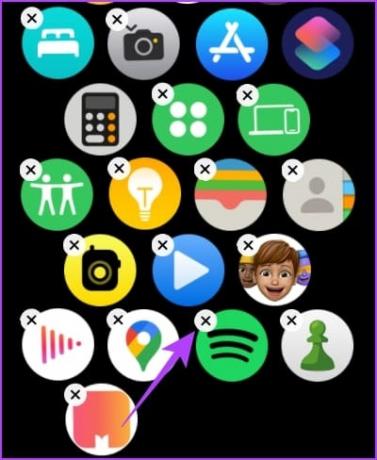
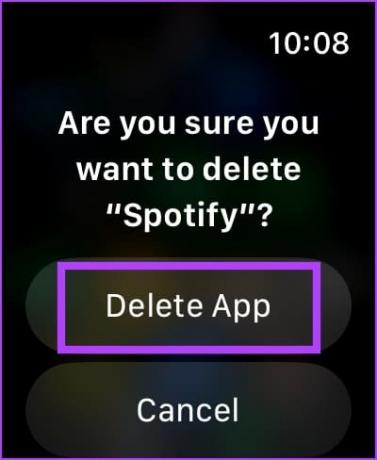
Tomēr, ja jums ir grūtības atrast lietotni, kuru vēlaties dzēst, režģa skatā ritiniet uz leju un pieskarieties saraksta skatam, lai mainītu ikonu shēmas.
Izdzēsiet Apple Watch lietotni saraksta skatā
Mēs dodam priekšroku saraksta skatam, lai dzēstu lietotnes, jo lietotnes ir sakārtotas alfabētiskā secībā, tādējādi atvieglojot to ritināšanu un atrašanu. Tālāk ir norādīts, kā noņemt lietotnes no Apple Watch, izmantojot saraksta skatu.
1. darbība: atrodiet lietotni, kuru vēlaties atinstalēt, un ilgi pieskarieties tai.
2. darbība: pieskarieties krustiņa ikonai, lai atinstalētu lietotni.


3. darbība: Lai apstiprinātu, pieskarieties lietotnei Dzēst.
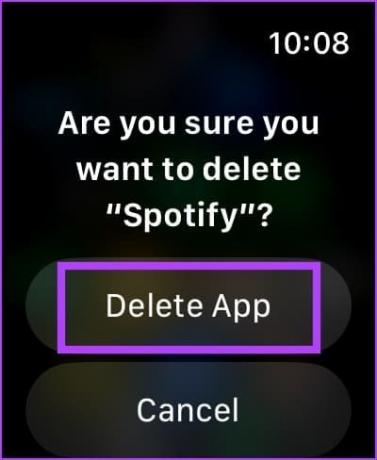
Varat arī vilkt pa kreisi pa lietotni saraksta skatā, lai atrastu dzēšanas opciju.
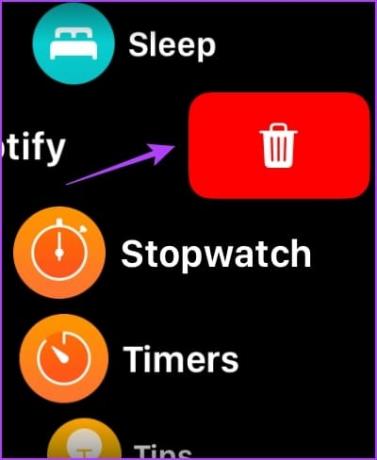
Vēl viena metode lietotņu noņemšanai no Apple Watch ir lietotnes Watch izmantošana savā iPhone tālrunī.
2. metode: atinstalējiet lietotnes, izmantojot lietotni Watch iPhone tālrunī
Ja nevarat atrast dzēšamo lietotni uz mazās ciparnīcas, varat izmantot iPhone tālrunī esošo lietotni Watch, lai ātri atrastu un izdzēstu lietotni. Lūk, kā to izdarīt:
1. darbība: Savā iPhone tālrunī atveriet lietotni Watch un atveriet cilni Mans pulkstenis no apakšas.
2. darbība: Ritiniet līdz sadaļai “Instalēts Apple Watch” un atlasiet lietotni, kuru vēlaties dzēst.
3. darbība: Izslēdziet slēdzi “Rādīt lietotni Apple Watch”.


To darot, lietotne tiks noņemta no jūsu Apple Watch. Papildus lietotņu noņemšanai varat arī ping Apple Watch no sava iPhone.
To Apple Watch iebūvēto lietotņu saraksts, kuras varat atinstalēt
Kā minēts iepriekš, varat arī noņemt iepriekš instalētās lietotnes savā Apple Watch, izmantojot to pašu metodi. Tomēr ņemiet vērā, ka šīs lietotnes var atinstalēt tikai pašā Apple Watch ierīcē, bet ne iPhone tālrunī lietotni Watch.
Šeit ir saraksts ar lietotnēm, kuras varat atinstalēt savā Apple Watch, ja jums ir watchOS 9.4 vai jaunāka versija.
- Aktivitāte
- Dziļums
- Avārijas sirēna
- Atrodi manu
- Sirdsdarbības ātrums
- Kartes
- Maks
- Treniņš
- Pasaules pulkstenis
Bonuss: pārtrauciet Apple Watch automātisku lietotņu lejupielādi
Ikreiz, kad savā iPhone tālrunī instalējat lietotni, kas ir saderīga ar jūsu Apple Watch, tā tiek automātiski lejupielādēta arī jūsu Apple Watch pulkstenī. Tātad, lūk, kā Apple Watch pulkstenī izslēgt automātiskās lejupielādes.
Izmantojot Apple Watch
1. darbība: Nospiediet Digital Crown, lai Apple Watch atvērtu sākuma ekrānu. Pieskarieties lietotnei Iestatījumi.
2. darbība: Ritiniet uz leju un pieskarieties App Store.

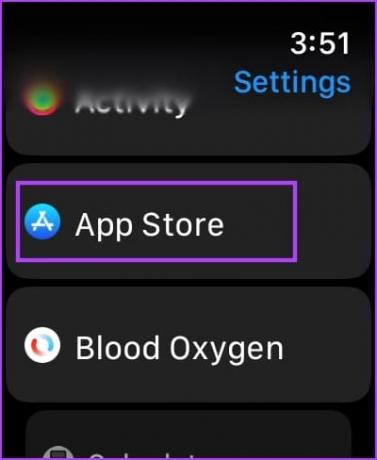
3. darbība: Izslēdziet slēdzi “Automātiskās lejupielādes”.

Lietotnes Watch izmantošana iPhone tālrunī
1. darbība: Savā iPhone tālrunī atveriet lietotni Watch un atveriet cilni Mans pulkstenis.
2. darbība: Ritiniet uz leju, lai atrastu App Store iestatījumus.

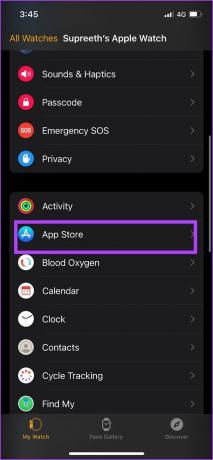
3. darbība: Izslēdziet slēdzi “Automātiskās lejupielādes”.
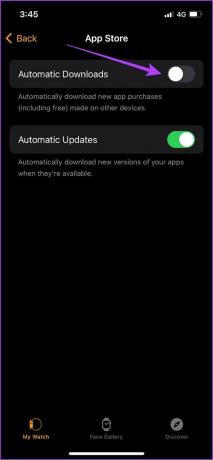
Bieži uzdotie jautājumi par Apple Watch lietotnēm
Nē. Jūs nevarat izlādēt lietotnes no Apple Watch.
Jā. Ja noņemsit lietotni savā iPhone tālrunī, tā tiks izdzēsta arī no Apple Watch.
Varat izmantot App Store savā Apple Watch, lai vēlreiz lejupielādētu lietotnes.
Atbrīvojiet krātuvi Apple Watch
Mēs ceram, ka šis raksts palīdzēs noņemt lietotnes no Apple Watch un ietaupīt vietu. Turklāt varat arī noņemt lejupielādēto saturu, piemēram, mūziku, no sava Apple Watch, lai atbrīvotu vietu. Tāpat pārbaudiet kā lietot WhatsApp Apple Watch.
Pēdējo reizi atjaunināts 2023. gada 22. augustā
Iepriekš minētajā rakstā var būt ietvertas saistītās saites, kas palīdz atbalstīt Guiding Tech. Tomēr tas neietekmē mūsu redakcionālo integritāti. Saturs paliek objektīvs un autentisks.



